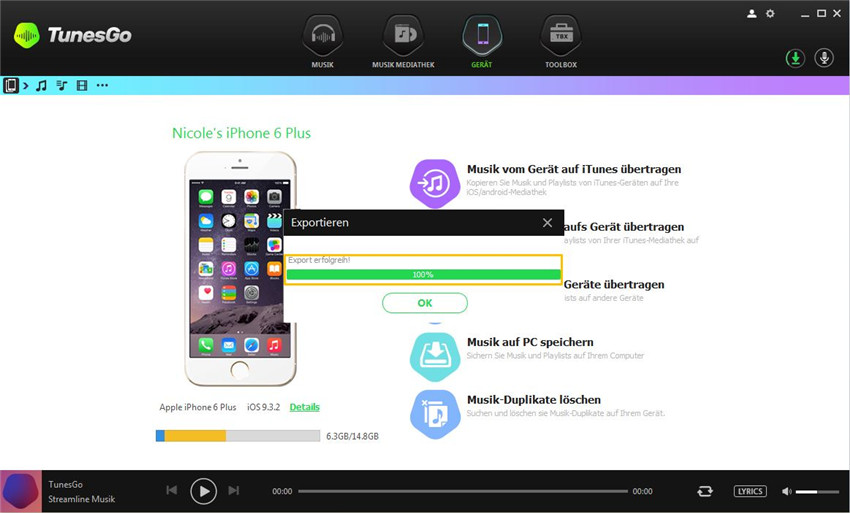Musik vom iPhone/iPad/iPod auf Android Gerät übertragen
Schritt 1: TunesGo starten
TunesGo auf Ihrem PC/Mac herunterladen, installieren und starten..
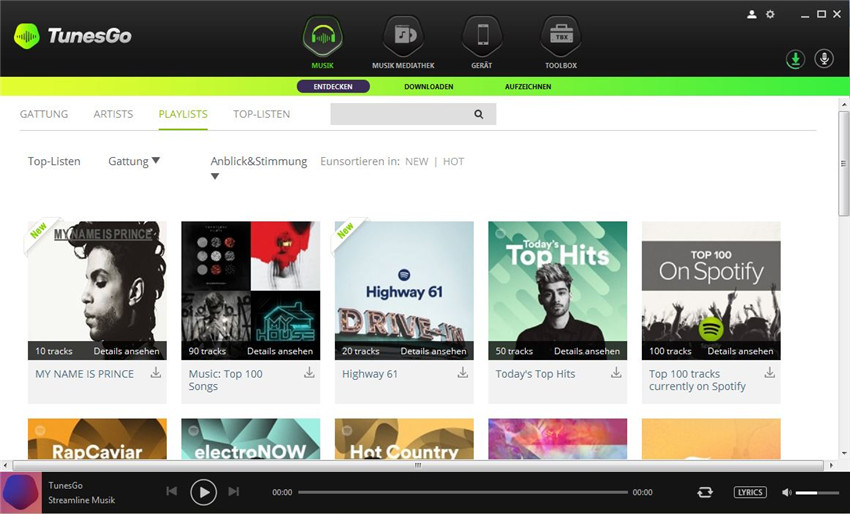
Schritt 2: Android-Gerät mit PC/Mac verbinden
Nutzen Sie ein USB-Kabel und verbinden Sie das Android-Gerät mit dem PC/Mac. Die verbundenen Geräte werden umgehend erkannt, sobald der PC unter der "GERÄT"-Option verbunden ist.
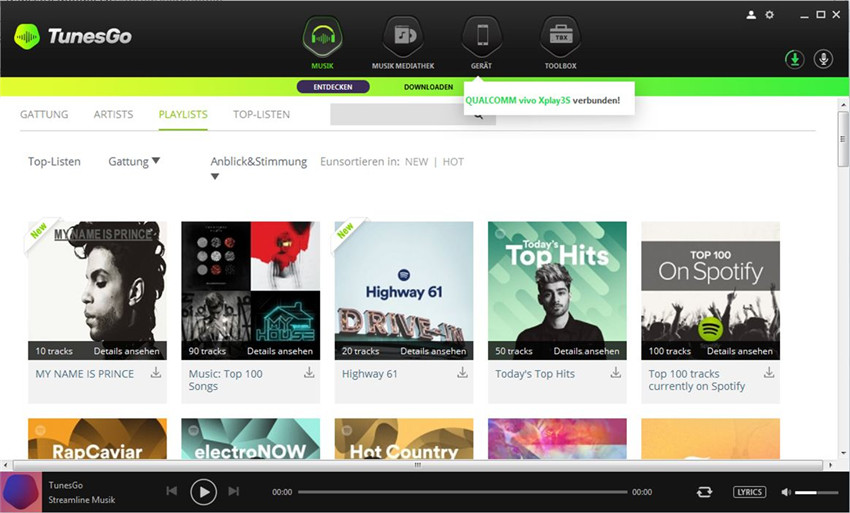
Schritt 3: iPhone/iPad/iPod mit PC/Mac verbinden
Nutzen Sie ein USB-Kabel und verbinden Sie das iPhone/iPad/iPod mit dem PC/Mac. Die verbundenen Geräte werden umgehend erkannt, sobald der PC unter der "GERÄT"-Option verbunden ist.
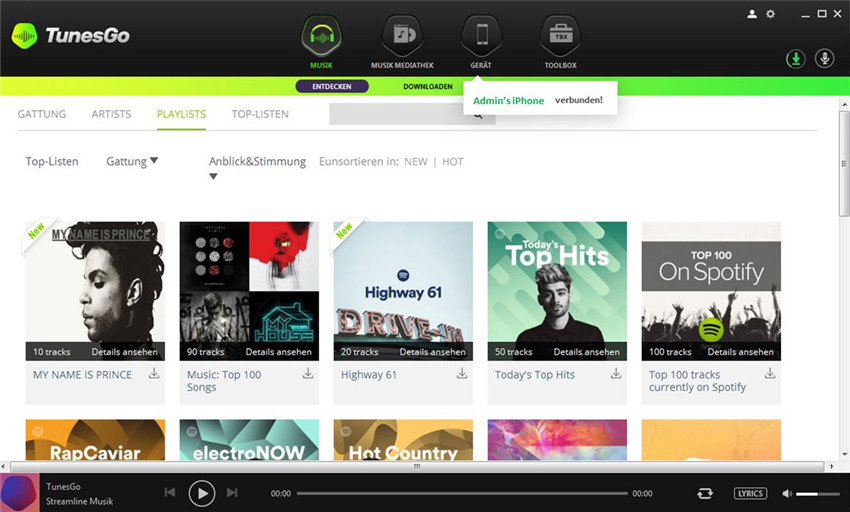
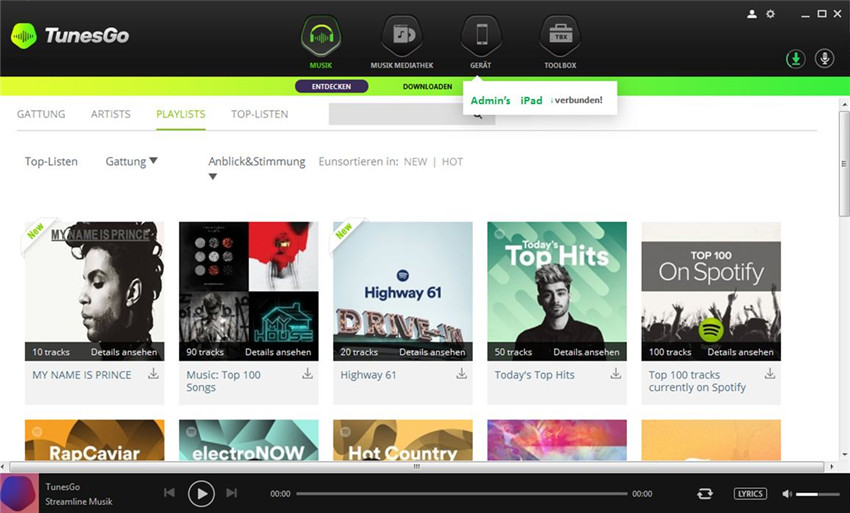
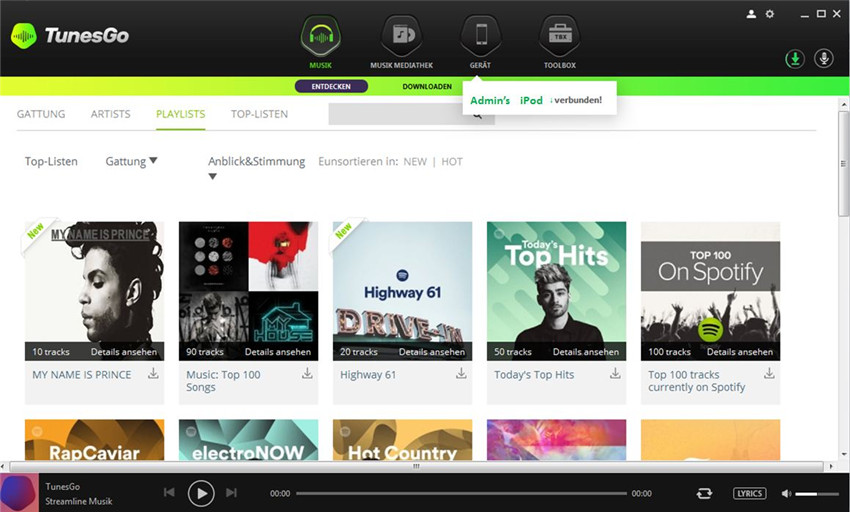
Hinweis: Wenn das Gerät erstmals mit dem PC/Mac verbunden wird, müssen Sie “USB-Debugging zulassen” auf diesem Android-Gerät oder “diesem Computer vertrauen” auf dem iOS-Gerät anklicken. Dann wird Ihr Gerät erfolgreich mit dem PC/Mac verbunden.
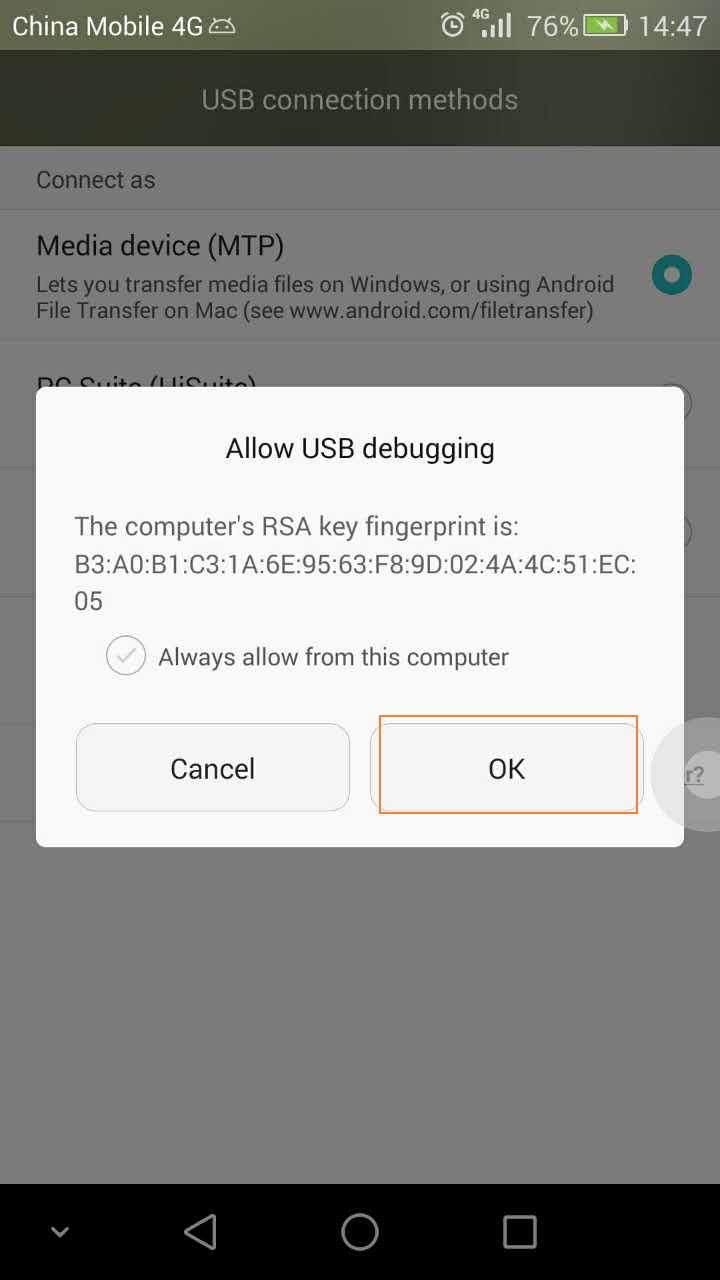
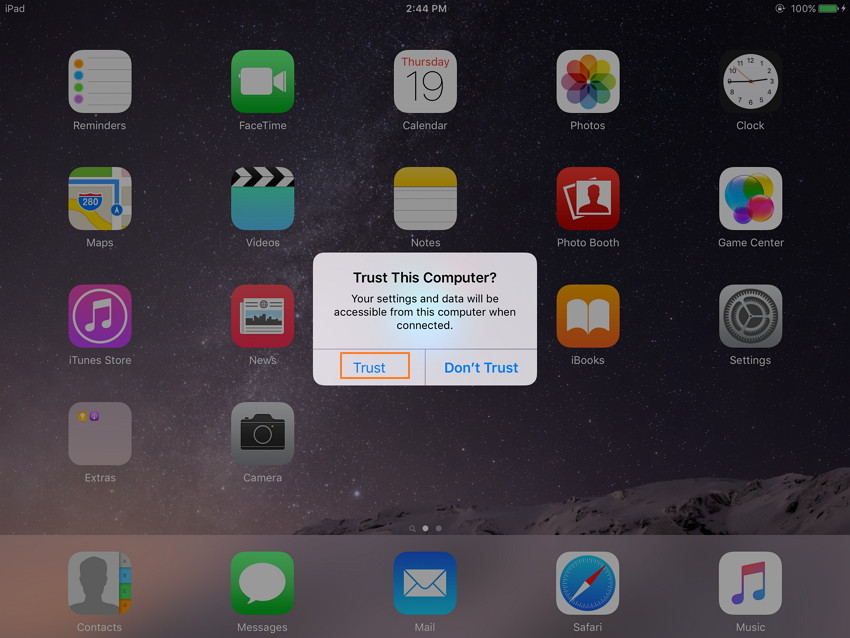
Methode 1: Musik selektiv übertragen
Schritt 4. Songs auf iPhone/iPad/iPod finden
Die "GERÄT"-Option anklicken, damit auf der Startseite eine Liste der verbundenen Geräte anzeigt wird. Neben dem Symbol "GERÄT" in der linken oberen Ecke klicken Sie auf iPhone/iPad/iPod, wählen Sie dann "MUSIK"-Knopf, der Ihnen eine Liste der Musikdateien im iGerät anzeigt.
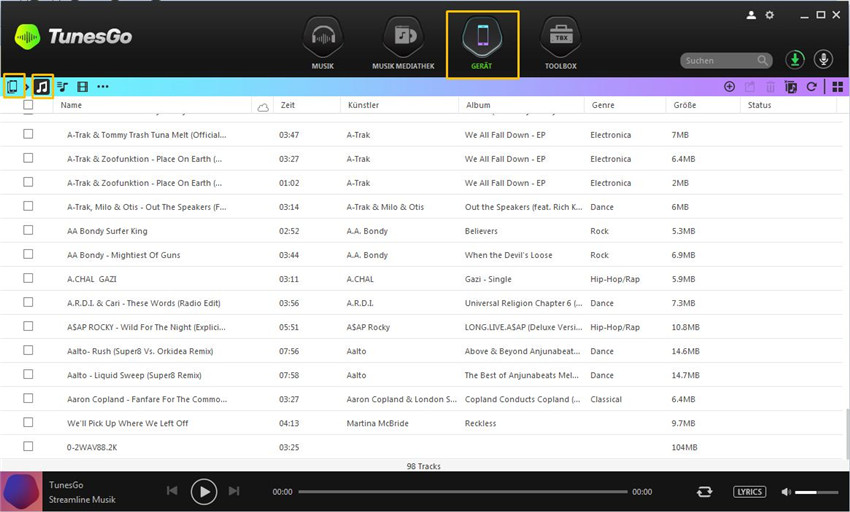
Schritt 5: Songs auf dem iPhone/iPad/iPod auswählen und auf das Android-Gerät exportieren
a. Auf der vorgegebenen Liste markieren Sie die Songs, die Sie auf das Android-Gerät übertragen möchten. Rechtsklick auf die ausgewählten Songs und gehen auf “exportieren nach” und wählen das Android-Gerät.
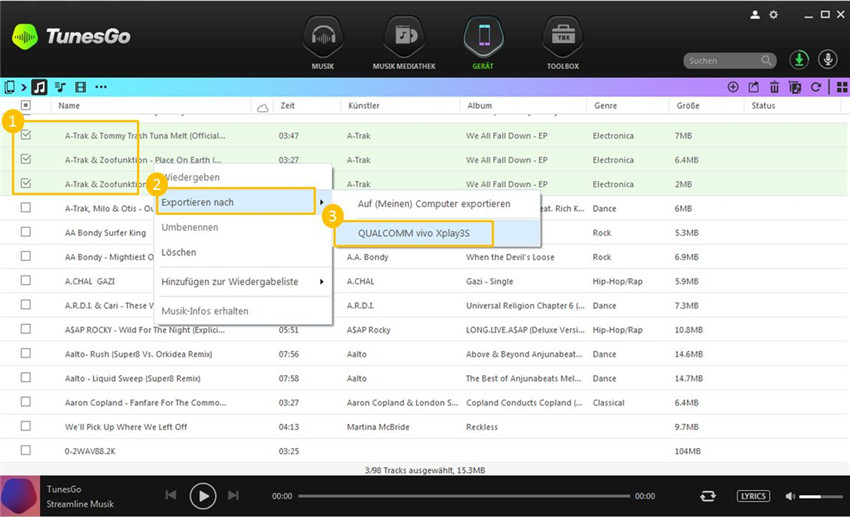
Oder
b. Nach der Auswahl der Songs können Sie auch auf das Export”-Symbol in der oberen rechten Ecke gehen und das Android-Gerät auswählen. Die ausgewählten Songs werden vom iGerät auf das Android-Gerät übertragen.
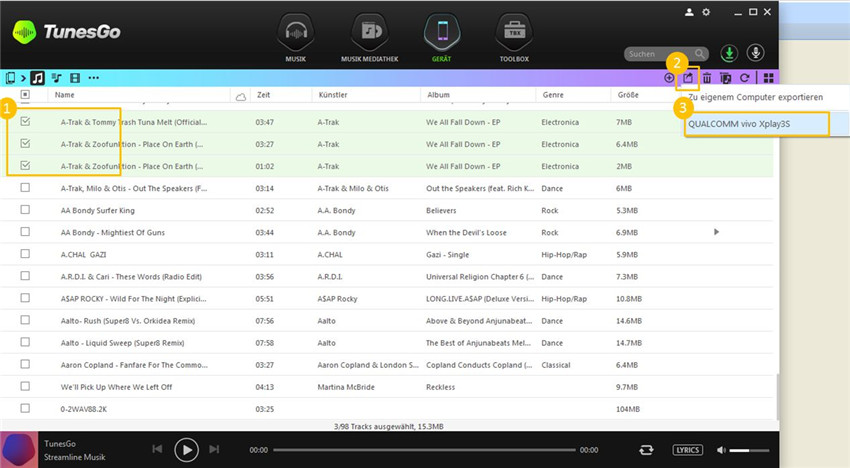
Methode 2: Die gesamte Musik gleichzeitig übertragen (Hinweis: Nur erhältlich für die Windows Version)
Schritt 4: “Musik auf anderes Gerät kopieren” auf dem iGerät anklicken
"GERÄT" anklicken auf der Startseite, damit die Liste der verbundenen Geräte anzeigt wird. In der oberen linken Ecke klicken Sie das "GERÄT"-Symbol an und aus der Dropdown-Liste “iGerät”. Dann klicken Sie auf den Shortcut “Musik auf andere Geräte übertragen” in dem Fenster.
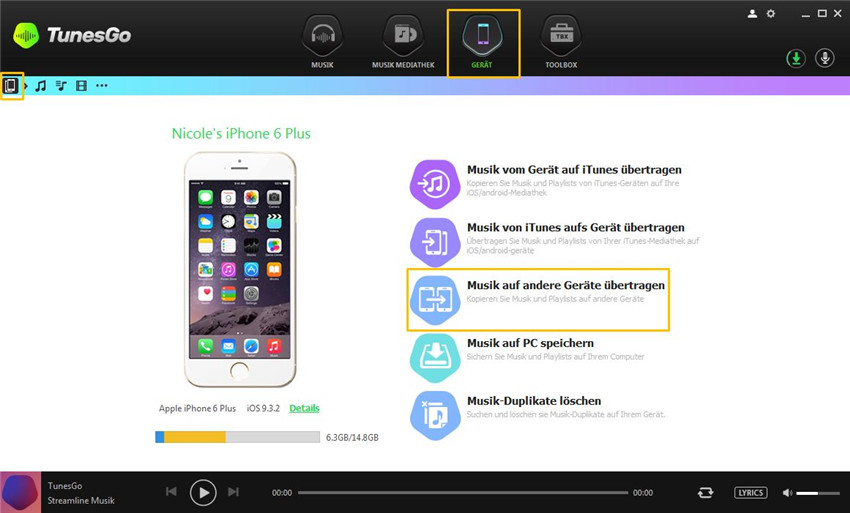
Der Übertragungsprozess beginnt. Wenn mehr als 1 Android-Gerät mit dem PC/Mac verbunden ist, benötigen Sie die Angabe des Zielgerätes.
Schritt 5: Export erfolgreich
Die Musikdateien werden erfolgreich exportiert und können im Android-Gerät gefunden werden.